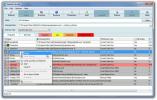Lengvai sukurkite panoraminę ir priartinančią vaizdo medžiagą iš nejudančio vaizdo
Balandžio mėn. apžvelgėme „Motion Time Lapser“ - „Windows“ programa, leidžianti iš aplanko esančių vaizdų sukurti vaizdo įrašą, kurio galiojimas pasibaigęs. Jei jums patinka tai, ką siūlo „Motion Time Lapser“, ir esate gerbėjas programų, leidžiančių jums kurti vaizdo įrašus iš vaizdų, turėtumėte pateikti „KenSentMe“ pabandyti. Taikymas leidžia pritaikyti Keno Burnso efektą pasirinktam vaizdui, kuris iš esmės apima priartinimą prie tam tikros vaizdo dalies ir panoramą aplink vartotojo nustatytą kelią. Be to, galite pridėti realų fotoaparato drebėjimą ir dinamišką ekspoziciją, kad komplimentas būtų efektas.
„KenSentMe“ yra „Java“ programa. Jis yra gana lengvas, ir štai kaip jis veikia. Paleistas įrankis paklaus, ar norite tęsti bet kurį ankstesnį projektą, kuriame dirbote. Darant prielaidą, kad programą naudojate pirmą kartą, spustelėkite mygtuką Ne ir „KenSentMe“ atidarys minusų langą ten, kur ką tik norint pradėti, reikia nurodyti keletą dalykų, pvz., norimą vaizdą ir paskirties katalogą, kuriame bus kuriama išvestis. Toliau turite pasirinkti vaizdo raišką nuo 320 × 240 iki 1920 × 1080. Taip pat galite nurodyti kadrų dažnį kadrais per sekundę (numatytoji reikšmė yra 30), ir pasirinktinai imituoti drebėjimą, kuris sukuria malonų fotoaparato sujudėjimo efektą, apie kurį minėjome anksčiau. Sukratymo kiekį galite kontroliuoti išskleidžiamajame meniu. Dabar spustelėkite Gerai, kad atidarytumėte savo atvaizdą.

Tai pateks į jūsų pagrindinę darbo vietą. Sukurti vaizdo įrašą yra gana paprasta; tiesiog reikia nubrėžti norimą užfiksuoti sritį, naudodamas pelės žymeklį. Jums reikia sutelkti dėmesį tik į jūsų judamą kryptį, o likusią dalį automatiškai atlieka programa.
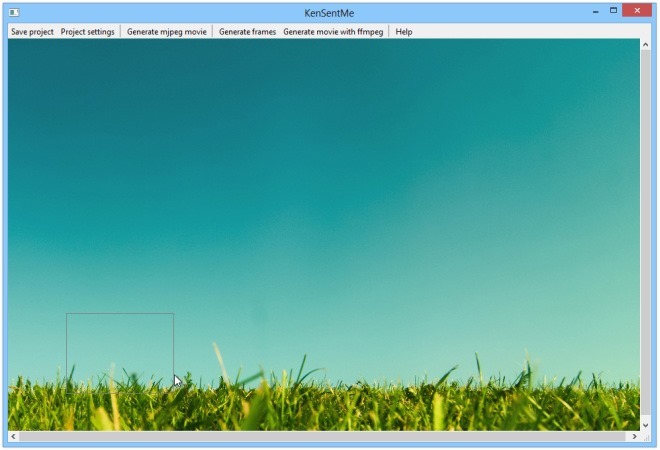
Taigi, pavyzdžiui, jei pradedate iš kairės, tiesiog nubrėžkite maždaug kvadratinius mazgus pakeliui į dešinę, tada aukštyn arba ten, kur norite perkelti fotoaparatą. Vis dar susiduriate su painiava? Tiesiog pažiūrėkite į žemiau pateiktą ekrano kopiją, kurioje parodyta, kaip mes atkreipėme dėžes lenktą judesį. Susuktos linijos, jungiančios mazgus, sukuriamos automatiškai, atspindinčios judėjimo kryptį.

Norėdami išsaugoti išvestį kaip vaizdo įrašą, spustelėkite „Sukurti mpeg filmą“ ir nurodykite vaizdo įrašo JPG kokybę. Taip pat galite pakeisti diafragmos greitį ir maksimalų pokytį įgalinę parinktį „Modeliuoti diafragmą“. Baigę spustelėkite Sukurti.

„KenSentMe“ taip pat leidžia generuoti visus filmo kadrus kaip atskiras nuotraukas, kurios bus eksportuojamos į jūsų nurodytą katalogą, kaip ir „Motion Time Lapser“. Norėdami tai padaryti, tiesiog paspauskite mygtuką „Sukurti rėmus“. Be to, yra galimybė parinktį naudoti sugeneruotus kadrus kartu su „ffmpeg“, kad būtų sukurtas jūsų pasirinktas vaizdo įrašas, skirtas pažengusiems vartotojams, kurie žino, kaip naudoti „ffmpeg“ su pažengusiais parametrais. Spustelėkite „Sukurti filmą naudojant„ ffmpeg ““, ir jums pasirodys šis langas, kuriame galėsite nurodyti visus savo norimus parametrus, kad būtų galima sugeneruoti išvestį, pritaikytą jūsų reikalavimus.let, jūs išvestį įrašysite MPEG ir FFMPEG formatai.

Nepriklausomai nuo to, kurį metodą naudojate, išvesties failą galima leisti bet kuriame media grotuve, tokiame kaip „Windows Media Player“, VLC, KMplayer ar GOM ir kt.

Apskritai, tai puiki programa, skirta greitai sukurti vaizdo įrašą iš vaizdo failo. Programos bandymas buvo atliktas 64 bitų „Windows 8 Pro“.
Atsisiųskite „KenSentMe“
Paieška
Naujausios žinutės
Saugiai ištrinkite pasenusias ir nepageidaujamas sistemos paslaugas naudodami „StartEd“
„StartEd Lite“ yra nemokama tvirta „StartEd“ programos versija. Tai...
Kaip atblokuoti svetaines Kinijoje ir atkurti prieigą prie nemokamo ir atviro interneto
Kinija yra pati gausiausia šalis pasaulyje ir viena labiausiai skai...
Nešiojama „Grooveshark“ darbalaukio programa, skirta „Windows“
Iš visų internetinių muzikos paslaugų „Grooveshark“ yra labiausiai ...